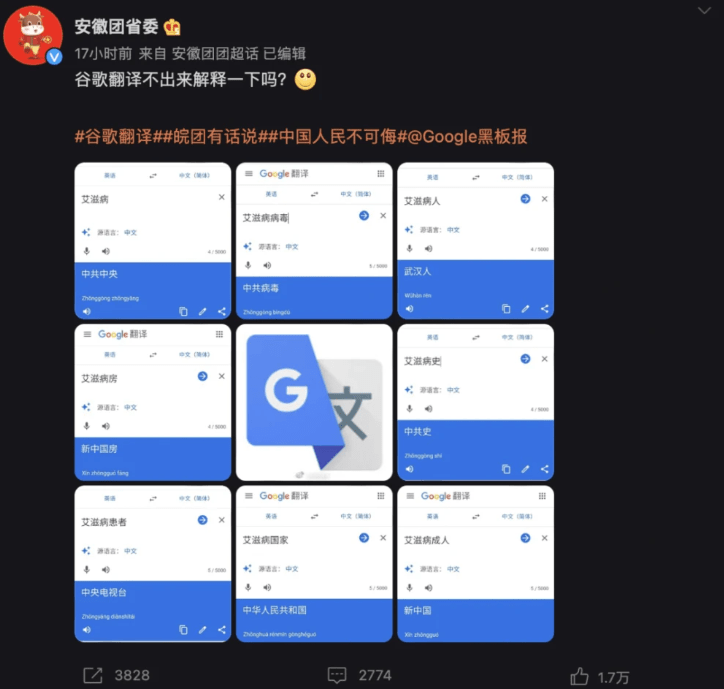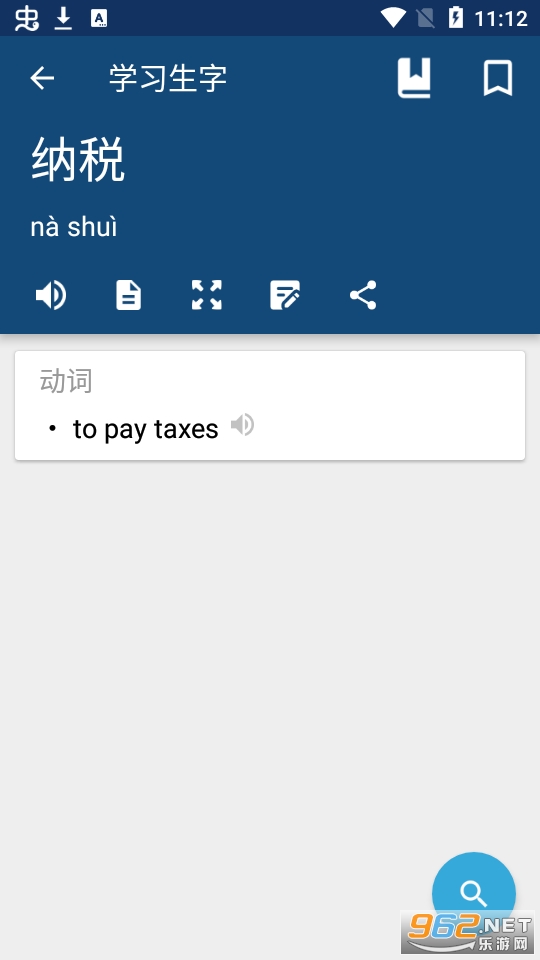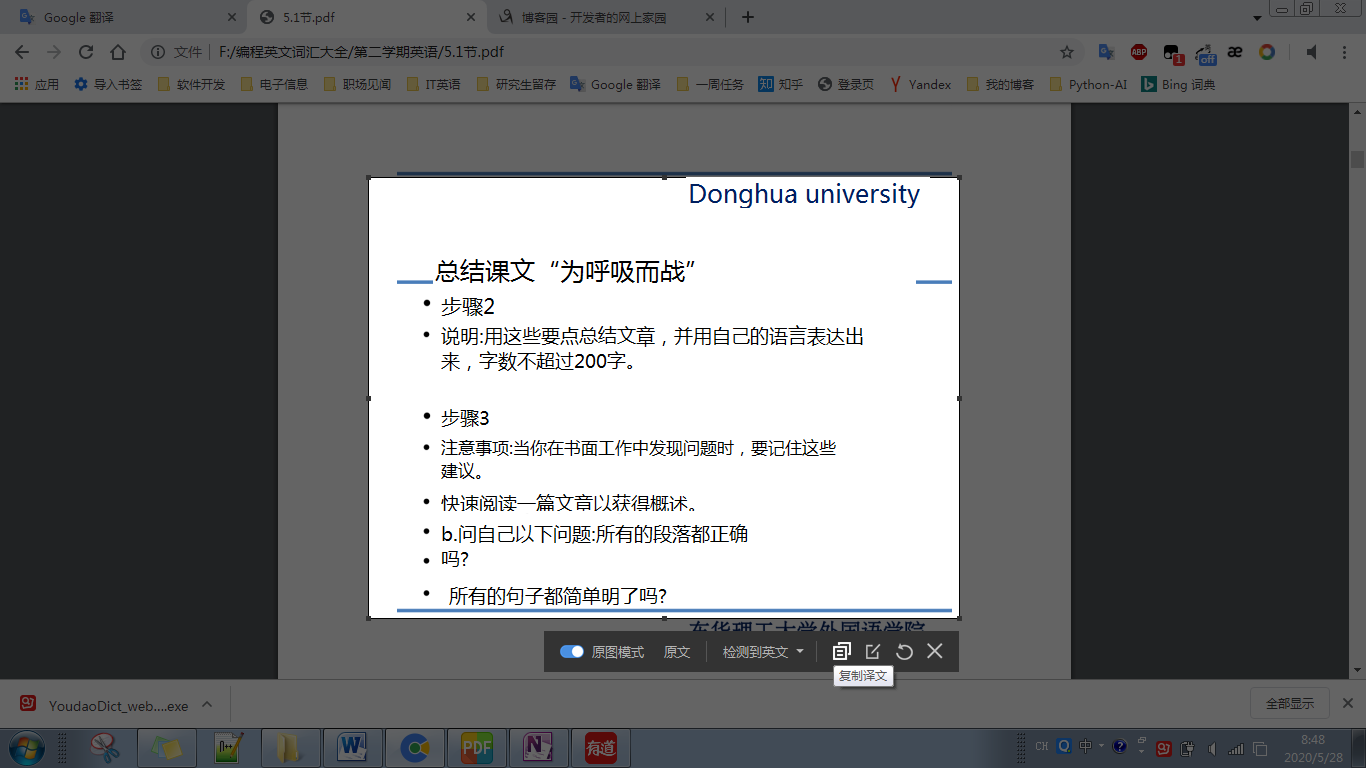为您的Chrome浏览器安装有道翻译插件,最直接的方法是访问Chrome网上应用店,搜索“有道翻译”或“Youdao Translate”,然后点击“添加到Chrome”即可完成安装。安装后,您可以通过划词、右键菜单或点击工具栏图标,即时翻译网页上的单词、句子或整个页面,极大地提升了浏览和阅读外语内容的效率。这款插件集成了有道强大的AI翻译引擎,提供精准、自然的翻译结果。
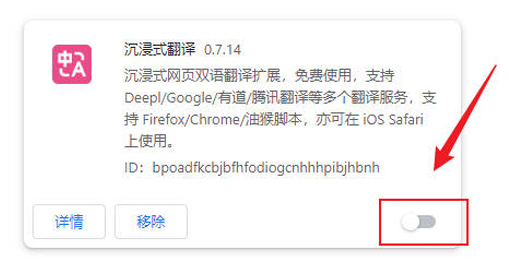
目录
1. 为什么您的Chrome浏览器需要有道翻译插件?
2. 如何在Chrome中快速安装有道翻译插件?
2.1. 通过Chrome应用商店一键安装
2.2. 离线安装包(.crx文件)手动加载方法
3. 掌握有道翻译插件的核心功能
3.1. 即时响应的划词翻译
3.2. 一键翻译整个网页
3.3. 右键菜单与快捷键的高效运用
4. 个性化您的翻译体验:插件设置详解
4.1. 调整取词方式与显示效果
4.2. 管理翻译历史与生词本
5. 遇到问题?常见故障排查与解决方案
5.1. 插件无法正常划词或翻译怎么办?
5.2. 为什么插件图标在工具栏中不显示?
5.3. 解决“此扩展程序可能已损坏”的提示
6. 有道翻译插件与其他翻译工具的比较
7. 探索更多高级用法与实用技巧
8. 融入强大的有道翻译生态系统
9. 关于Chrome有道翻译插件的常见疑问
为什么您的Chrome浏览器需要有道翻译插件?
在信息全球化的今天,我们频繁接触到不同语言的内容。无论是查阅学术资料、浏览新闻资讯,还是进行海外购物,语言障碍都可能成为一个不小的阻碍。一个优秀的浏览器翻译插件能彻底改变这种状况,而有道翻译插件正是为此而生。它不仅仅是一个工具,更像一个嵌入在浏览器中的智能翻译助手。
选择它的理由非常充分。首先是*无缝的集成体验*。它能完美融入您的Chrome浏览器,不会干扰您的正常浏览,只在您需要时出现。其次是*卓越的翻译质量*。依托网易有道深耕多年的AI翻译技术,它提供的译文更加精准、流畅,尤其擅长处理复杂的句子和专业术语,这得益于其背后强大的神经网络翻译(NMT)模型。这种高质量的翻译体验,同样体现在我们的官方网站 有道翻译 上,无论是文档翻译还是文本输入,都能感受到技术的领先。
如何在Chrome中快速安装有道翻译插件?
为您的Chrome浏览器添加有道翻译功能非常简单,通常只需要几秒钟。我们提供两种主流的安装方式,以适应不同网络环境下的用户需求。
通过Chrome应用商店一键安装
这是最推荐、最安全的方法。Chrome网上应用店是谷歌官方的扩展程序分发平台,所有上架的插件都经过了安全审核。
操作步骤如下:
- 打开Chrome浏览器,访问 Chrome网上应用店。
- 在左上角的搜索框中输入“有道翻译”或“Youdao Translate”并按回车键。
- 在搜索结果中找到官方发布的有道翻译插件(通常有明显的“Y”字Logo),点击它。
- 在插件详情页面,点击右上角的蓝色按钮“添加到Chrome”。
- 浏览器会弹出一个确认窗口,询问是否添加该扩展程序。点击“添加扩展程序”进行确认。
- 安装完成后,Chrome的工具栏右上角会出现有道翻译的图标,表示安装成功。
离线安装包(.crx文件)手动加载方法
在某些无法直接访问Chrome网上应用店的情况下,您可以通过手动加载.crx格式的离线安装包来完成安装。
操作步骤如下:
- 首先,您需要从可靠的来源获取有道翻译插件的.crx文件。
- 在Chrome浏览器的地址栏输入
chrome://extensions/并按回车,进入扩展程序管理页面。 - 在该页面的右上角,找到并打开“开发者模式”的开关。
- 将下载好的.crx文件直接拖拽到这个扩展程序管理页面的窗口中。
- 浏览器会弹出确认窗口,点击“添加扩展程序”。
- 安装完成后,关闭“开发者模式”即可。
掌握有道翻译插件的核心功能
安装完成后,您就可以开始享受它带来的便捷翻译体验。熟悉其核心功能,能让您的工作和学习效率倍增。
即时响应的划词翻译
这是使用频率最高的功能。当您在任何网页上浏览时,只需用鼠标选中一个不认识的单词或一个难以理解的句子,插件图标旁边会立刻出现一个小巧的翻译图标。点击该图标,或者直接松开鼠标(取决于您的设置),一个精致的翻译结果窗口就会浮现。这个窗口不仅提供译文,还可能包含音标、发音和详细释义,让您在阅读的同时完成深度学习。
一键翻译整个网页
面对满是外语的整个网页,逐句翻译显然不现实。此时,您只需单击浏览器工具栏上的有道翻译图标,在弹出的菜单中选择“翻译整个网页”。插件会在几秒钟内将页面上的所有文本替换为您的目标语言,同时在页面顶部提供原文和译文的切换选项,方便您对照阅读。
右键菜单与快捷键的高效运用
为了提供更快捷的操作,插件也集成了到Chrome的右键菜单中。选中一段文本后,单击鼠标右键,在菜单中您会看到“使用有道翻译…”的选项。此外,您还可以在插件设置中自定义快捷键,例如设置 `Alt+Q` 为划词翻译,实现完全的键盘操作,进一步提升效率。
个性化您的翻译体验:插件设置详解
有道翻译插件提供了丰富的自定义选项,让您可以根据自己的使用习惯进行配置,打造专属的翻译工具。
调整取词方式与显示效果
右键点击工具栏上的插件图标,选择“选项”进入设置页面。在这里,您可以决定划词翻译的触发方式:是“鼠标划词后自动显示”还是“划词后需要按住特定按键(如Ctrl)才显示”,以避免在复制文本时频繁触发翻译。您还可以设置翻译结果窗口的字体大小、主题颜色,以及是否默认开启双语对照模式。
管理翻译历史与生词本
插件会自动记录您的翻译历史,方便您回顾查阅。更重要的是,它与有道词典的*生词本功能*深度打通。当您遇到重要的生词时,可以在翻译结果窗口点击收藏按钮,该单词就会被添加到您的云端生词本中。无论是在手机App还是网页版有道词典,您都可以随时随地复习这些单词,形成学习闭环。
遇到问题?常见故障排查与解决方案
在使用过程中,偶尔可能会遇到一些小问题。以下是几个常见问题的解决方法,可以帮助您快速恢复插件的正常使用。
插件无法正常划词或翻译怎么办?
首先,请*刷新当前网页*。很多时候,这只是一个临时的加载问题。如果刷新无效,请检查插件是否被禁用。进入 chrome://extensions/ 页面,确保有道翻译插件右下角的开关处于开启状态。在某些特定网站上(如Chrome应用商店页面),浏览器出于安全考虑会禁用所有插件的划词功能,这是正常现象。最后,尝试重启Chrome浏览器。
为什么插件图标在工具栏中不显示?
Chrome浏览器会自动将不常用的插件图标折叠起来。请点击工具栏最右侧的“拼图”形状的扩展程序图标,在弹出的列表中找到有道翻译,并点击旁边的“图钉”图标,即可将其固定在工具栏上,方便随时使用。
解决“此扩展程序可能已损坏”的提示
这个提示通常意味着插件文件不完整或已损坏。最简单的解决方法是先移除插件,然后重新安装。在扩展程序管理页面找到有道翻译,点击“移除”,然后按照本文前述的安装步骤重新从Chrome应用商店添加即可。
有道翻译插件与其他翻译工具的比较
市面上有许多优秀的翻译插件,如何选择最适合自己的?下表对有道翻译插件与另外两款主流工具进行了简要对比。
| 功能特性 | 有道翻译插件 | Google翻译插件 | 其他第三方插件 |
|---|---|---|---|
| 翻译质量 | 优秀,中英互译尤其自然流畅,符合国内用户语言习惯 | 良好,支持语言众多,但在处理长句和专业术语时可能略显生硬 | 质量不一,部分依赖第三方引擎,稳定性有差异 |
| 核心功能 | 划词翻译、网页翻译、截图翻译、生词本同步 | 划词翻译、网页翻译 | 功能各异,部分提供双语对照、PDF翻译等特色功能 |
| 本地化体验 | 极佳,深度整合生词本,提供详尽释义和例句,更懂中文用户 | 一般,界面和功能较为基础 | 参差不齐,部分插件界面非中文 |
| 特色功能 | 截图翻译、与PC和移动端App生态联动 | 简洁易用,谷歌生态集成 | 视具体插件而定 |
综合来看,如果您非常看重中英互译的质量、希望获得详尽的词语解释,并且有背单词的需求,有道翻译插件无疑是更优的选择。
探索更多高级用法与实用技巧
除了基本功能,有道翻译插件还隐藏了一些强大的高级用法。例如,它内置了*截图翻译*功能。当您遇到图片中的外语文字时,可以点击工具栏图标,选择“截图翻译”,然后框选图片区域,插件会自动识别并翻译图片中的文字。这对于翻译网页上的海报、图表等内容极为有用。
此外,在观看外语视频时,如果视频网站支持外挂字幕,您可以将字幕文件拖入我们的官方网站 有道翻译 的文档翻译功能中,快速生成双语字幕,提升观影体验。
融入强大的有道翻译生态系统
选择chrome安装有道翻译插件,您得到的不仅仅是一个浏览器工具。它是有道翻译强大生态系统的一个重要入口。您在插件中收藏的每一个生词,都会同步到您的有道账户,方便您在手机上的有道词典App中进行复习。当您需要翻译一份完整的PDF或Word文档时,可以直接访问我们的官方网站,使用专业的文档翻译功能,它能保持原文格式,提供高质量的翻译结果。这种跨设备、跨平台的无缝体验,将语言学习和工作处理提升到了新的高度。
关于Chrome有道翻译插件的常见疑问
这个插件是免费的吗?
是的,有道翻译插件的核心功能完全免费。无论是划词翻译还是网页翻译,您都可以无限制使用。
使用这个插件是否安全?会泄露我的隐私吗?
该插件由网易有道官方出品,并通过了Chrome网上应用店的安全审核,您可以放心使用。插件仅在您发起翻译请求时才会将所需文本发送至服务器进行翻译,不会收集或上传您的个人浏览数据。
如何更新插件到最新版本?
通常情况下,只要您是从Chrome应用商店安装的,Chrome浏览器会在后台自动为您更新插件。您也可以在 chrome://extensions/ 页面手动点击“更新”按钮来检查并安装最新版本。